 Windows server 安装说明Word下载.docx
Windows server 安装说明Word下载.docx
- 文档编号:22615420
- 上传时间:2023-02-04
- 格式:DOCX
- 页数:9
- 大小:290.07KB
Windows server 安装说明Word下载.docx
《Windows server 安装说明Word下载.docx》由会员分享,可在线阅读,更多相关《Windows server 安装说明Word下载.docx(9页珍藏版)》请在冰豆网上搜索。
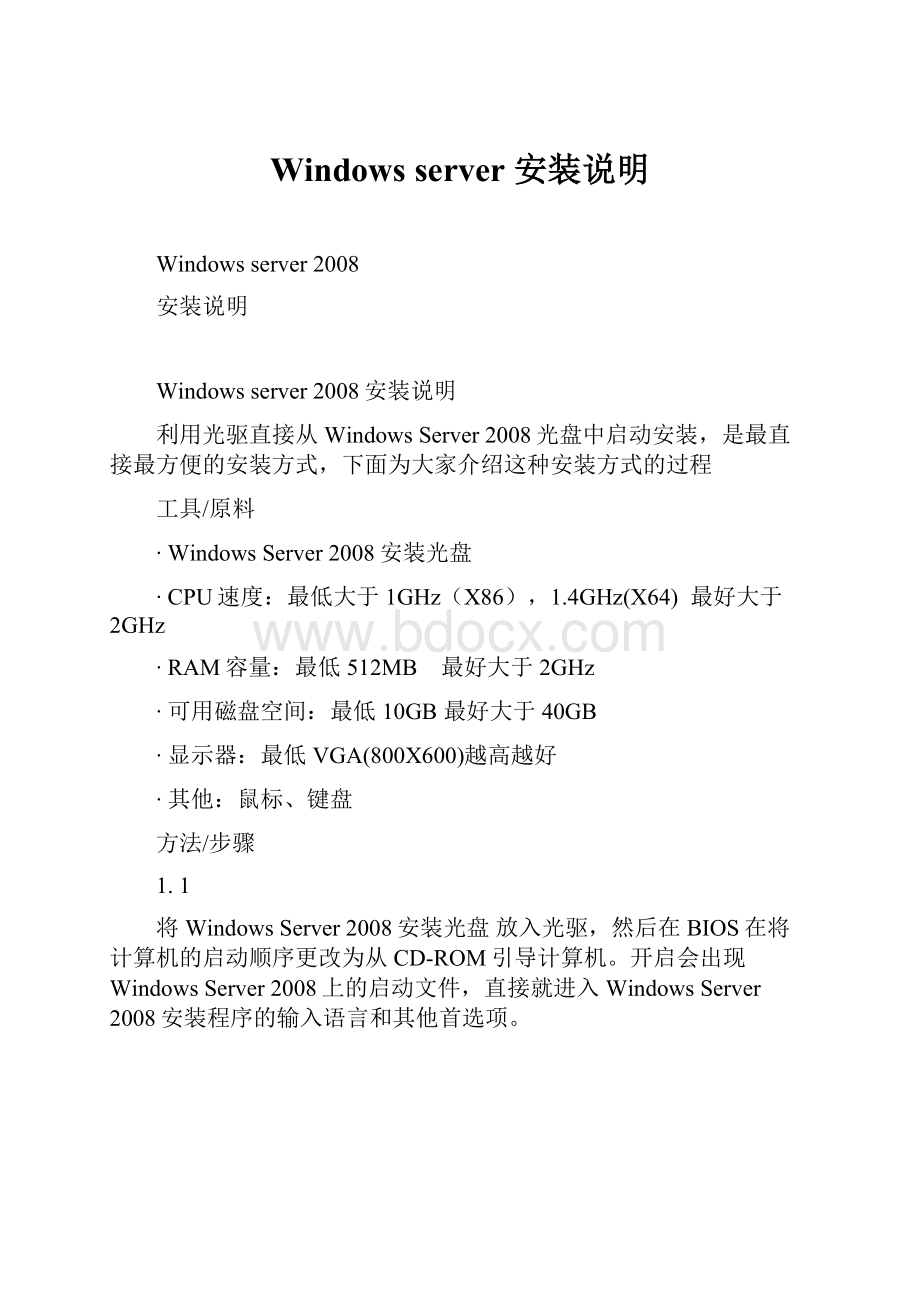
利用光驱直接从WindowsServer2008光盘中启动安装,是最直接最方便的安装方式,下面为大家介绍这种安装方式的过程
工具/原料
∙WindowsServer2008安装光盘
∙CPU速度:
最低大于1GHz(X86),1.4GHz(X64)
最好大于2GHz
∙RAM容量:
最低512MB
∙可用磁盘空间:
最低10GB最好大于40GB
∙显示器:
最低VGA(800X600)越高越好
∙其他:
鼠标、键盘
方法/步骤
1.1
将WindowsServer2008安装光盘放入光驱,然后在BIOS在将计算机的启动顺序更改为从CD-ROM引导计算机。
开启会出现WindowsServer2008上的启动文件,直接就进入WindowsServer2008安装程序的输入语言和其他首选项。
2.2
在上面图中选择要安装的语言,时间和货币以及键盘和输入方式,单击“下一步”按钮。
单击安装。
3.3
在“输入产品密钥进行激活”页面中,输入产品密钥并单击“下一步”按钮,
4.4
在选择Windows版本,页面中,选择WindowsServer2008Enterpise完全安装,点击“下一步”按钮
5.5
在“请阅读许可条款”页面中,选择“我接受许可条款”并单击“下一步”按钮
6.6
在“您想进行何种类型的安装”页面中。
选择“自定义”(高级)
7.7
在“您想将Windows安装在何处?
”页面中,选择要安装WindowsServer2008的磁盘和分区,然后单击“下一步”按钮
8.8
现在系统就开始进行安装并提示安装程序已经运行到那个步骤
9.9
用户首次登录之前必须更改Administrator(用户)的密码,单击“确定”按钮,设置Administrator的新密码和确认密码。
10.10
完成以上操作,WindowsServer2008系统就安装完成了。
完成以后将出现WindowsServer2008的登录界面,需要同事按住Ctrl+Alt+Delete组合键。
11.11
在弹出的窗口“用户名”文本框中输入“administrator”,在“密码”文本框输入在安装过程中设置的密码
12.12
单击密码框后的箭头或按Enter键,系统进入欢迎界面,开始准备桌面,启动服务器配置。
系统安装完成
END
注意事项
∙WindowsServer2008有密码策略的影响,密码不能使用简单码。
∙密码必须使用大小写字母、数字和特殊符号中至少三类字符的组合
- 配套讲稿:
如PPT文件的首页显示word图标,表示该PPT已包含配套word讲稿。双击word图标可打开word文档。
- 特殊限制:
部分文档作品中含有的国旗、国徽等图片,仅作为作品整体效果示例展示,禁止商用。设计者仅对作品中独创性部分享有著作权。
- 关 键 词:
- Windows server 安装说明 安装 说明
 冰豆网所有资源均是用户自行上传分享,仅供网友学习交流,未经上传用户书面授权,请勿作他用。
冰豆网所有资源均是用户自行上传分享,仅供网友学习交流,未经上传用户书面授权,请勿作他用。


 《城市规划基本知识》深刻复习要点.docx
《城市规划基本知识》深刻复习要点.docx
 下肢深静脉血栓形成及风险评估(内容充实).ppt
下肢深静脉血栓形成及风险评估(内容充实).ppt
